方法:首先在设置页码前一页,点击页面顶部的“页面布局”-“分隔符”-“下一页”;然后在设置页码页面,选择页面顶部的“插入”-“页眉和页脚”-“页码”-“设置页码格式”;最后勾选“起始页面”,点击“插入”-“页眉和页脚”-“页码”,选择位置,点击“确定”即可。
本教程操作环境:windows7系统、Microsoft Office word2010版、Dell G3电脑。
打开你的word文档,将光标定位到要加入页码的前一页;
单击菜单栏的页面布局,选择插入一个分节符;
随后跳转到你要加入页码的界面,单击菜单栏的插入,选择“页眉和页脚——页码——设置页码格式”;
在弹出的窗口中,选择页码编号以及勾选上“起始页面”,在后面输入1,之后确定;
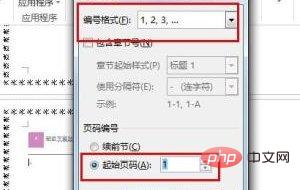
再次单击插入——页眉和页脚——页码,选择你要插入的页码位置,单击确定即可;
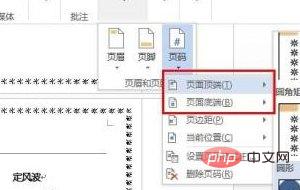
随后你可以看到我们的word页面是在第5页,但是页码是从首页开始计数的。
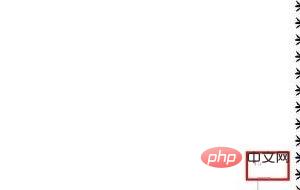
推荐教程:《Word教程》
以上就是word如何实现页脚页码自动递增的详细内容,更多请关注本网内其它相关文章!












 浙公网安备
33010802011855号
浙公网安备
33010802011855号